Um die Farbe der Taskleiste in Windows 11 zu ändern, könnt ihr die folgenden Schritte befolgen:
- Klickt mit der rechten Maustaste auf eine leere Stelle auf der Taskleiste.
- Wählt im Kontextmenü die Option „Taskleisteinstellungen“ aus.
- Das Fenster „Taskleiste“ wird geöffnet. Scrollt nach unten zum Abschnitt „Farbe„.
- Klickt auf das Dropdown-Menü neben „Taskleistenfarbe“ und wählt eine Farbe aus der Liste aus. Ihr könnt auch auf „Benutzerdefinierte Farbe auswählen“ klicken, um eine spezifische Farbe auszuwählen.
- Sobald ihr eine Farbe ausgewählt habt, wird die Taskleiste automatisch in dieser Farbe aktualisiert. Ihr könnt das Fenster „Taskleiste“ schließen.
Beachtet, dass Windows 11 auch eine automatische Anpassung der Taskleistenfarbe je nach dem gewählten Hintergrundbild bietet. Wenn ihr diese Funktion aktiviert habt, wird die Farbe der Taskleiste basierend auf den Farben des Hintergrundbilds angepasst.
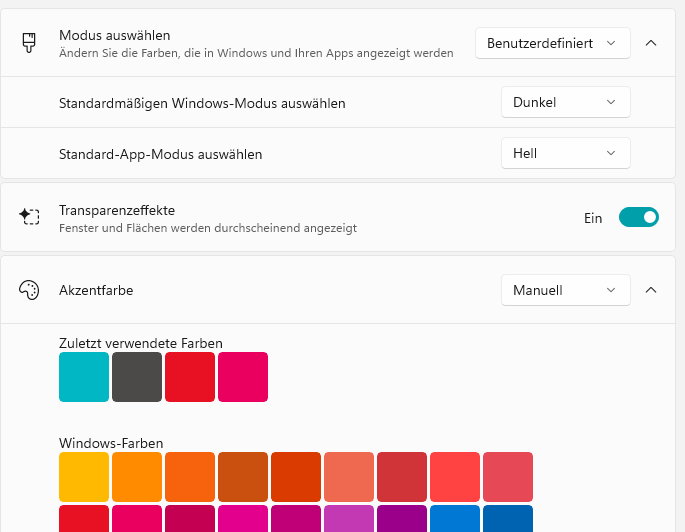
Indem ihr die Farbe der Taskleiste anpasst, könnt ihr das Erscheinungsbild von Windows 11 personalisieren und an euren individuellen Geschmack anpassen.
Ich bin seit mehreren Jahren als leidenschaftlicher ITler unterwegs. Schreibe gerne über Windows und WordPress-Themen & Co. auf der Seite. Darüber hinaus bin ich seit 2008 als selbständiger SEO-Berater tätig. Also falls ihr Beratung in Sachen PC oder SEO braucht, gerne kontaktieren🙂
Wir hoffen, unsere Artikel konnten euch bei eurer Problemlösung helfen? Wenn ihr unsere Arbeit unterstützen möchtet, würden wir uns über eine kleine PayPal-Kaffeespende freuen. Vielen Dank!